
时间:2021-02-12 05:58:32 来源:www.win10xitong.com 作者:win10
我们现在经常用电脑进行办公和娱乐,有时候会遇到一些疑难杂症,比如win10怎么更新最新版方法介绍的问题。我们经过一些访问发现其实很多用户都遇到了win10怎么更新最新版方法介绍的问题,先冷静,我们马上就开始动手来解决win10怎么更新最新版方法介绍的问题,可以一步步的采取下面这个流程:1、打开win10的开始菜单,点击设置按钮。2、接着win10 64位的设置界面,打开【更新和安全】就能够轻松的解决了,要是还不明白的话就可以一起再来看看win10怎么更新最新版方法介绍的具体操作手法。
推荐系统下载:win10专业版
win10更新方法的图形教程:
第一步:打开win10的开始菜单,点击设置按钮。
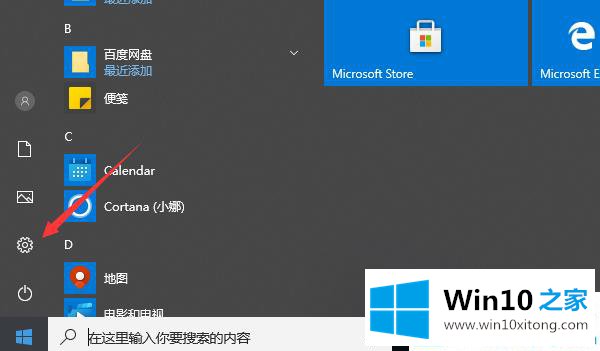
第二步:接下来在win10 64位设置界面打开更新和安全界面。
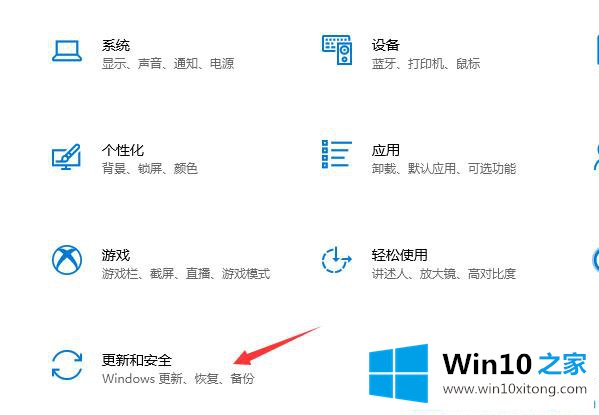
步骤3:在窗口更新中单击[检查更新]。
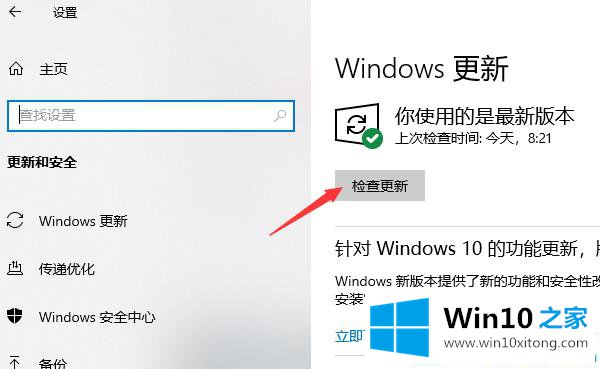
第四步:检查更新后自动下载更新文件,下载后重启电脑。

win10最新版本就是这么更新的。更多win10教程聚焦Win10 Home官网。
好了,小编已经把win10怎么更新最新版方法介绍的具体操作手法全部告诉大家了,真心希望能够帮助大家,祝大家生活愉快。